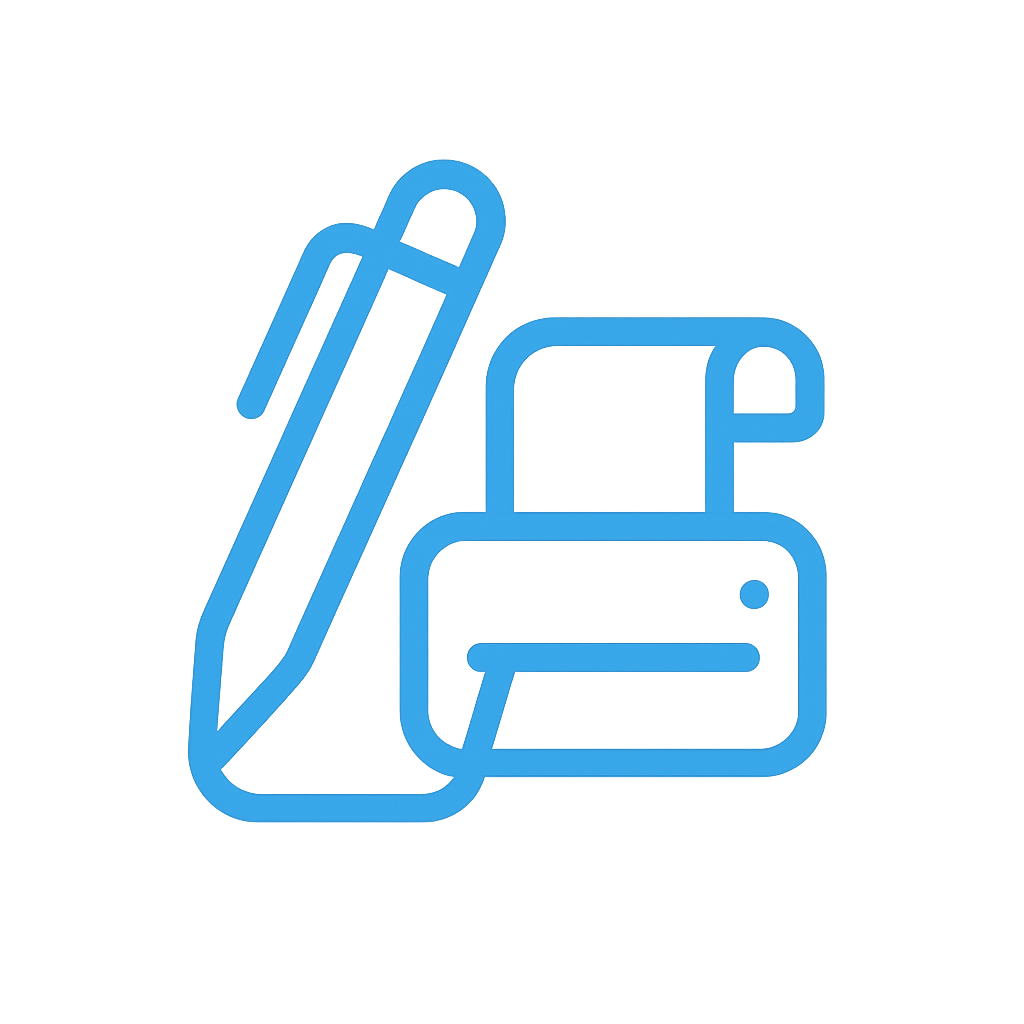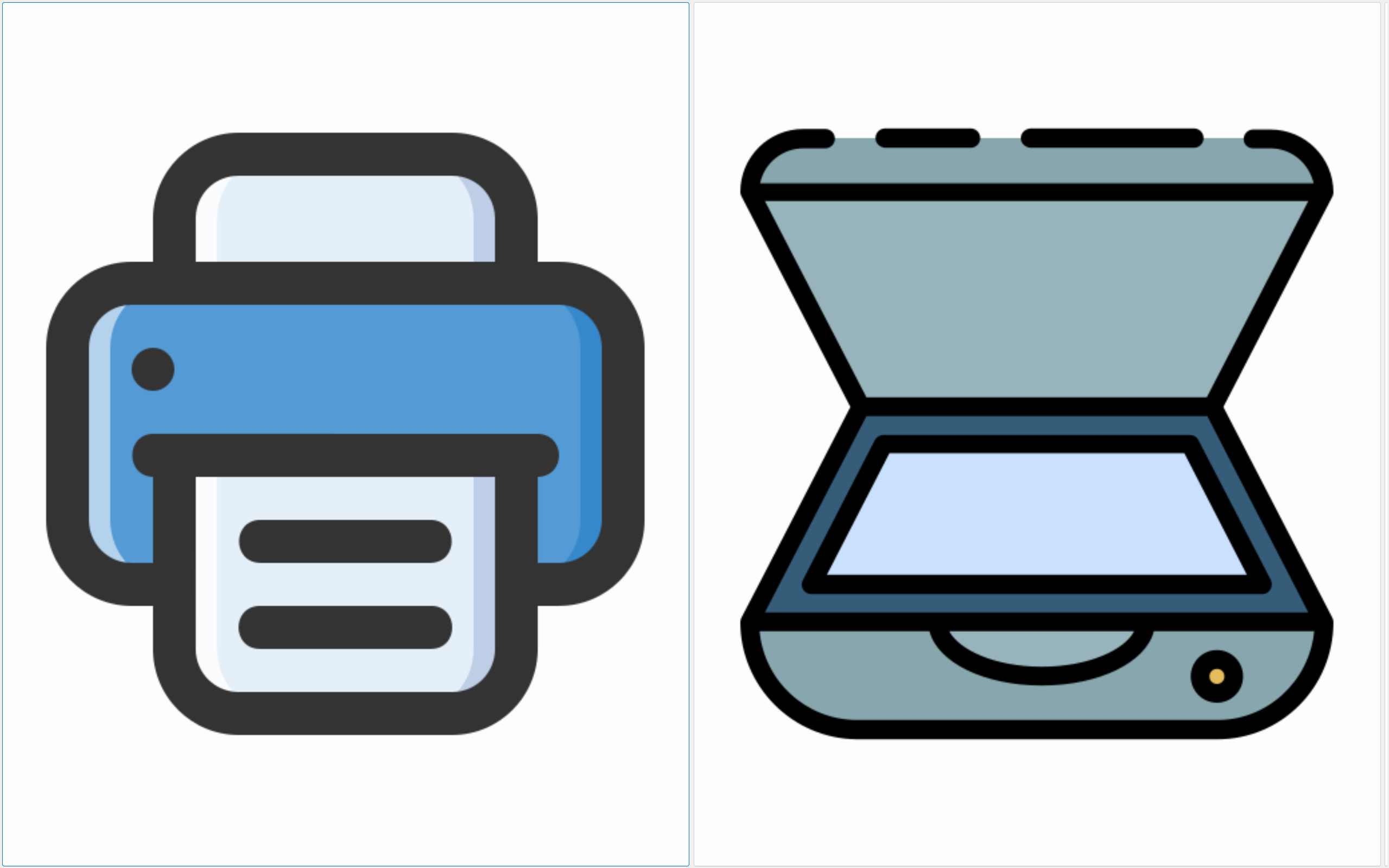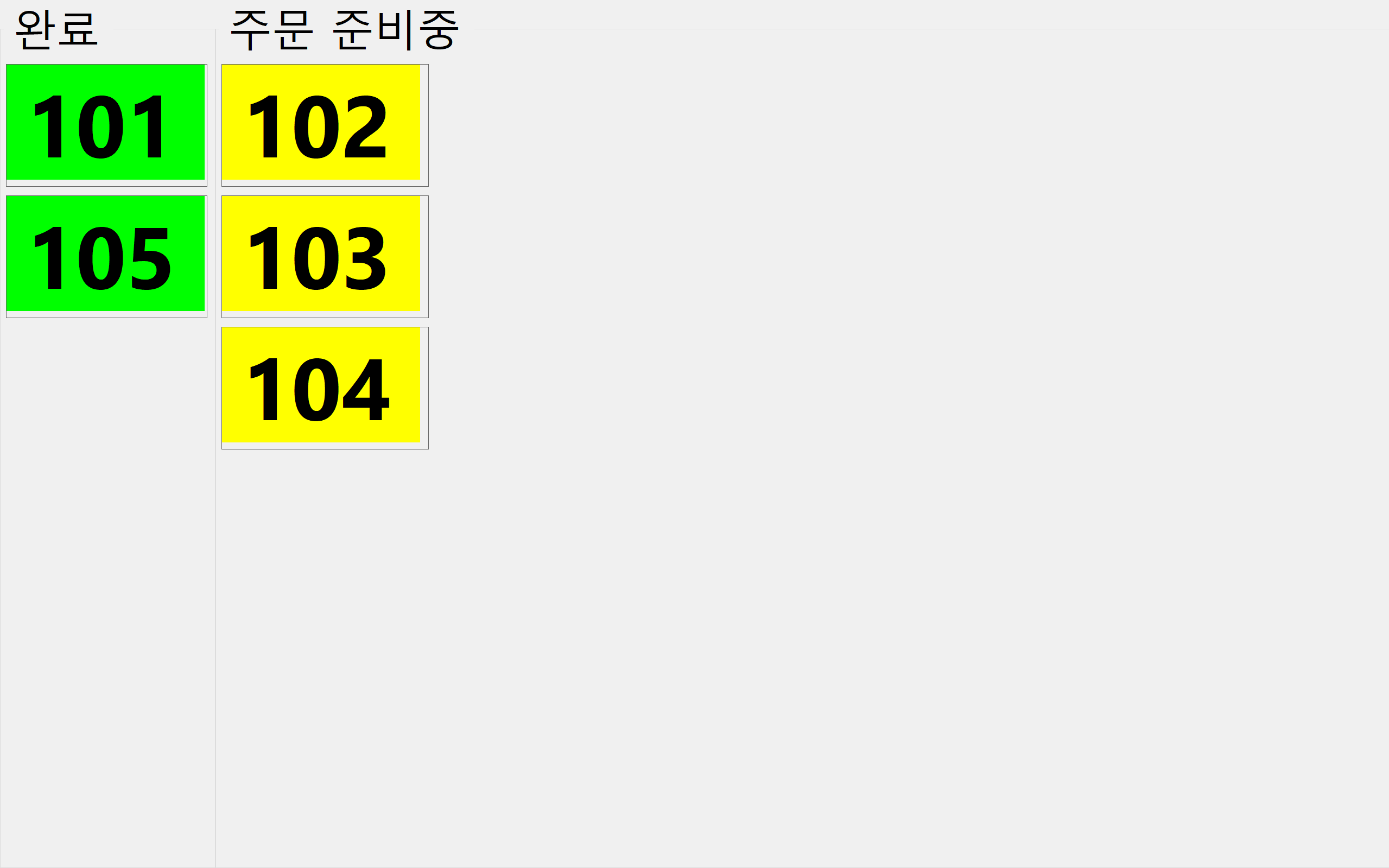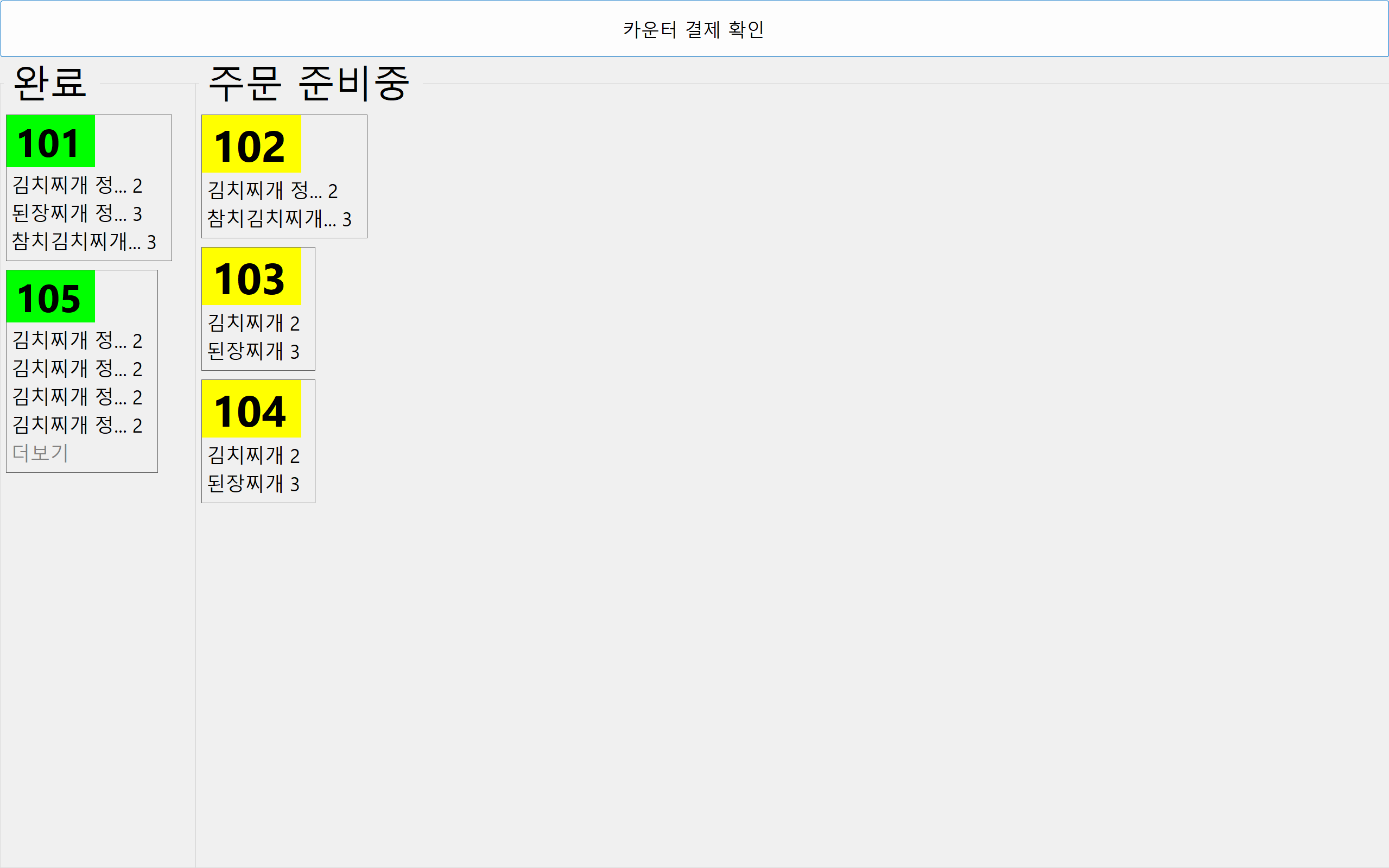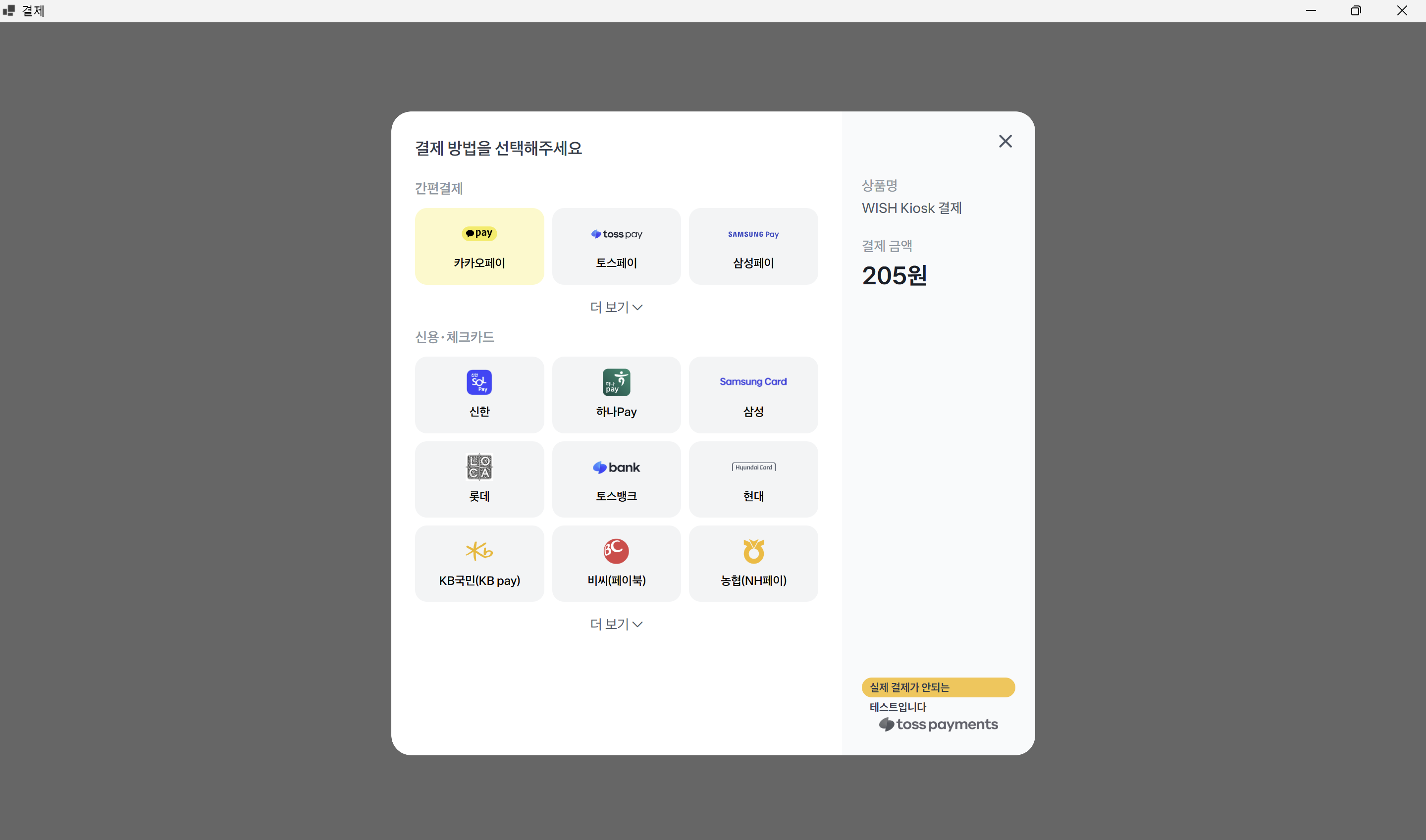WI:SH Kiosk
Write It: Scan & Handle — 키오스크 접근성 개선 프로젝트
종이에 쓴 숫자를 스캔, 인식해 주문을 넣는 키오스크입니다. 스캐너(WIA), QR 코드(ZXing · QRCoder), ONNX 런타임(모델은 PyTorch로 학습)으로 노년층도 쉽게 주문할 수 있도록 설계했습니다.
주요 기능
- 스캐너(EPSON ES-50)로 입력된 용지 자동 감지 및 전처리
- ZXing으로 QR 코드 인식, QRCoder로 QR 생성
- ONNX 런타임 기반 손글씨 분류/인식 (PyTorch 학습)
- DID 시스템(wishKioskDIDDisplay/wishKioskDIDReceive) 연동
동작 흐름
- 사용자 필기 → 스캔 이미지 획득
- 이미지 전처리 → QR 코드 인식
- ONNX 모델로 숫자 판별
- 주문 처리 및 DID 연동
설치 및 준비
사전 요구사항
- Windows 10/11, Visual Studio 2022 (or .NET 8.0)
- .NET SDK 타깃: net8.0-windows
- WIA 호환 스캐너 (EPSON ES-50 스캐너)
- 프린터 (PeriPage P40 프린터)
다운로드
Git 사용 또는 ZIP 다운로드
git clone https://github.com/Team-ToyoTech/WISH-Kiosk.git
cd WISH-Kiosk
Visual Studio에서 열기
- wishKiosk.sln 열기 → NuGet 복원
- 솔루션 빌드 (Ctrl+Shift+B)
실행 전 파일 복사
저장소 copy_these_files 내용을 실행 폴더로 복사
- onnx_model 폴더 → KioskAI\bin\Debug\net8.0-windows\ 로 복사
- sound.wav 파일 (주문 알림 소리) → wishKioskDIDReceive\bin\Debug\net8.0-windows\ 로 복사
사용 방법
- KioskAI, wishKioskDIDDisplay, wishKioskDIDReceive 실행
- 스캐너가 WIA로 정상 인식되는지 확인
- 스캔 → 인식 결과 확인
- 스캔 버튼 → 문서 스캔
- 바코드/QR 감지 → 주문 식별
- 모델 추론 → 숫자 인식
- 주문 처리 → DID 수신/알림
- 스캐너 인식 실패: WIA 드라이버/USB 포트 확인
- 패키지 오류: NuGet 복원/재설치
- 모델 로드 실패: onnx_model 경로 재확인
AI 모델
- handWritingPreprocess.py : 직접 작성한 이미지에 대해 ±0.5°부터 ±5.0°까지 0.5° 간격으로 회전본 생성
- invert.py : MNIST 데이터셋의 이미지 색상 반전
- make.py : MNIST 데이터셋의 투명 처리된 숫자 이미지를 기본 배경 위에 [2.0, 2.5, 3.0] 배로 확대 후 중앙, 랜덤 위치에 합성
- makeNaN.py : 이미지 테두리에 랜덤 짧은 선을 1 - 3개 그려 다양한 노이즈(NaN) 샘플 생성
- SelectImg.py : 폴더 내 이미지 일정 비율을 무작위 추출, 복사
- copyFile.py : 지정 파일을 번호 증가 형태({startIndex}.{ext})로 N개 복제
- randName.py : 폴더 내 파일 이름을 충돌 없이 6자리 랜덤 번호로 일괄 변경
- 이미지를 64 × 64 로 조정 (학습 효과 극대화 위해 이미지 해상도 낮춤)
- PyTorch 이용한 모델 학습
- ONNX로 모델 내보내기